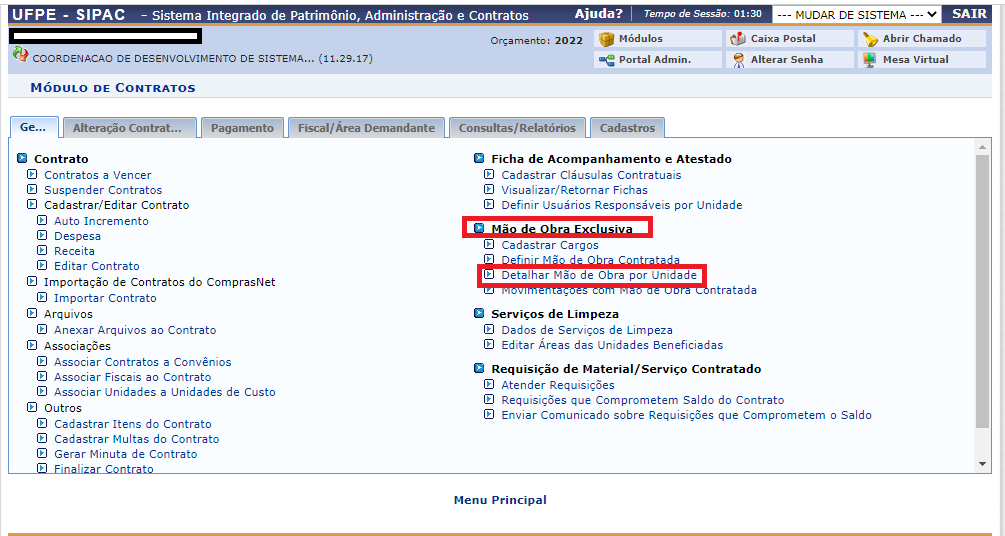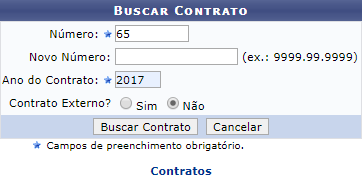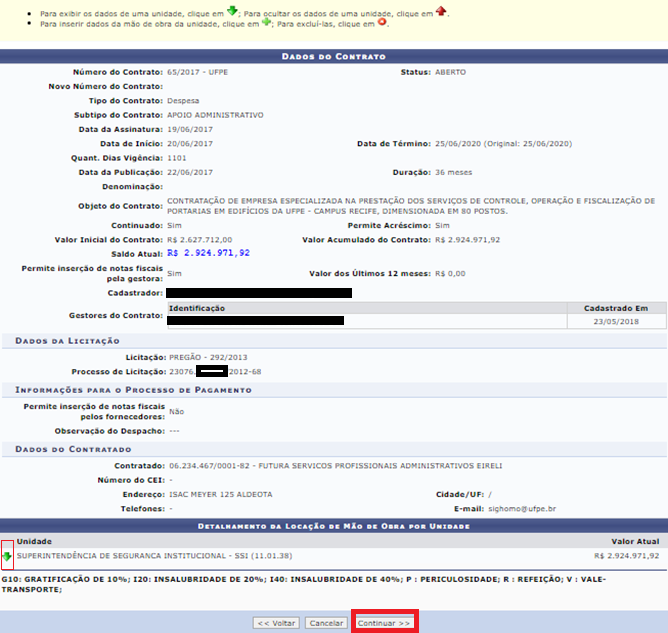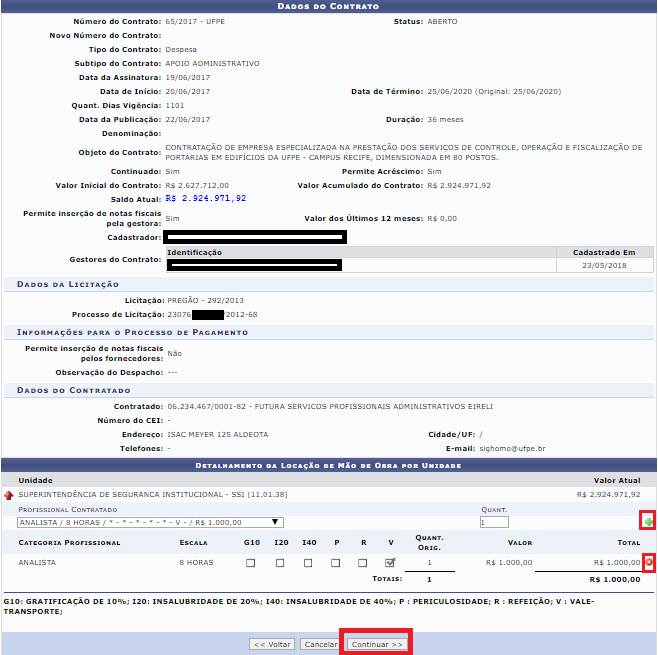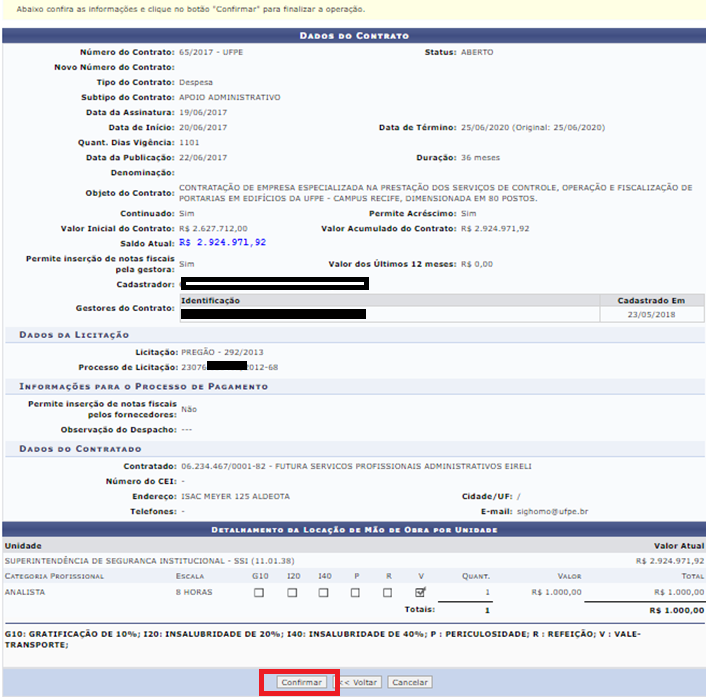Mudanças entre as edições de "Detalhar Mão de Obra por Unidade"
(Criou página com 'Categoria:Gestão dos Contratos ==Objetivo== Esta funcionalidade tem como objetivo permitir o detalhamento da mão de obra contratada por unidade, como definir funçõe...') |
|||
| Linha 97: | Linha 97: | ||
Nesta tela, confira as informações e, em seguida, clique em Confirmar. | Nesta tela, confira as informações e, em seguida, clique em Confirmar. | ||
O sistema exibirá, então, a mensagem de sucesso da operação | O sistema exibirá, então, a mensagem de sucesso da operação como exemplificados na imagem a seguir: | ||
[[Arquivo:Detalhar12.png]] | [[Arquivo:Detalhar12.png]] | ||
Edição atual tal como às 13h56min de 9 de agosto de 2022
Objetivo
Esta funcionalidade tem como objetivo permitir o detalhamento da mão de obra contratada por unidade, como definir funções, carga horária, valores e adicionais.
Pré Requisitos
Funcionários responsáveis pela Gestão dos Contratos na Instituição
Caminho
Para iniciar esta operação, acesse o SIPAC → Módulos → Contratos → Geral → Locação de Mão de obra → Detalhar Mão de Obra por Unidade.
Perfil
Gestor de Contratos e Gestor de Contratos Global.
Passo a Passo
Ao acessar o sigaa no módulo “Contratos”, siga até a aba “Geral” , menu “Mão de Obra Exclusiva” e em seguida “Detalhar Mão de Obra por Unidade”:
O sistema exibirá a seguinte tela:
Caso desista de realizar a operação, clique em Cancelar. Esta opção será válida sempre que for apresentada.
Para retornar ao menu principal do módulo, clique em ![]() .
.
Esta opção será válida sempre que for apresentada.
Para prosseguir com a operação, o usuário terá que informar o Número, o Novo Número e o Ano do Contrato que deseja utilizar como referência.
Exemplificamos com o Número 65 e o Ano do Contrato 2017. Após informar os dados desejados, clique em Buscar Contrato.
O resultado da busca será exibido pelo sistema no seguinte formato:
Clique em Voltar para retornar à página anterior. Esta mesma função será válida sempre que estiver presente.
Para visualizar os dados de uma das unidades listadas, clique no ícone ![]() ao lado da unidade desejada.
ao lado da unidade desejada.
Exemplificaremos com a unidade SUPERINTENDÊNCIA DE SEGURANÇA INSTITUICIONAL INFORMÁTICA . Os dados serão exibidos conforme figura abaixo:
Clique no ícone ![]() para ocultar os dados da unidade.
para ocultar os dados da unidade.
Na unidade desejada, selecione o tipo de Profissional Contratado dentre as opções disponíveis e informe, no campo QUANT., quantos profissionais dessa área serão necessários.
Exemplificamos com o Profissional Contratado ANALISTA / 8 HORAS / V / R$ 1.000,00 e a QUANT. 1.
Para adicionar o profissional, clique no ícone ![]() .
.
A categoria profissional adicionada passará, então, a constar nos dados da unidade.
Se desejar excluir alguma mão de obra da lista, clique no ícone ![]() .
.
O sistema atualizará a página e a categoria será excluída da tela.
Após realizar as alterações desejadas, clique em Continuar.
Assim, o sistema permitirá a visualização detalhada da mão de obra da unidade, semelhante à figura abaixo:
Nesta tela, confira as informações e, em seguida, clique em Confirmar.
O sistema exibirá, então, a mensagem de sucesso da operação como exemplificados na imagem a seguir: